
Kaip konvertuoti PDF į TIFF naudojant Java
JPG į PDF arba, kitaip tariant, vaizdo konvertavimas į PDF yra viena iš plačiai naudojamų operacijų ir konvertavimo tarp failų. Tačiau galime reikalauti PDF konvertuoti į vaizdą, ypač PDF į TIFF, nes keli PDF puslapiai gali būti išsaugoti kaip kelių kadrų TIFF vaizdas. Taigi šiame straipsnyje aptarsime išsamią informaciją apie tai, kaip konvertuoti PDF į TIFF naudojant Java Cloud SDK.
PDF į TIFF API
Kadangi mes ieškome PDF failų konvertavimo galimybių Java programoje, todėl Aspose.PDF Cloud SDK for Java yra mūsų aiškus pasirinkimas. Tai leidžia kūrėjams įdiegti PDF failų kūrimo, kūrimo, manipuliavimo ir konvertavimo funkcijas. Nereikia atsisiųsti ar įdiegti programinės įrangos, o visos PDF failų apdorojimo operacijos atliekamos debesyje. Dabar, norėdami naudoti SDK, savo projekte turime įtraukti jo nuorodą. Taigi pridėkite toliau nurodytą informaciją į maven build tipo projekto pom.xml.
<repositories>
<repository>
<id>aspose-cloud</id>
<name>artifact.aspose-cloud-releases</name>
<url>http://artifact.aspose.cloud/repo</url>
</repository>
</repositories>
<dependencies>
<dependency>
<groupId>com.aspose</groupId>
<artifactId>aspose-pdf-cloud</artifactId>
<version>21.11.0</version>
</dependency>
</dependencies>
Kai SDK nuoroda bus pridėta prie projekto, kitas veiksmas yra sukurti nemokamą paskyrą per Aspose Cloud. Taigi prisijunkite naudodami naujai sukurtą paskyrą ir Cloud Dashboard ieškokite / sukurkite kliento ID ir kliento paslaptį. Šią informaciją reikia pateikti tolesniuose skyriuose.
Konvertuokite PDF į TIFF „Java“.
PDF į TIFF konvertavimą galima atlikti naudojant mažiau kodo eilučių. Taigi vykdykite toliau pateiktas instrukcijas, kad įvykdytumėte šį reikalavimą. Sėkmingai konvertavus PDF į TIFF, gautas failas išsaugomas debesies saugykloje.
- Pirmiausia turime sukurti PdfApi objektą, kaip argumentus pateikdami ClientID ir Client secret
- Antra, įkelkite įvesties PDF failą naudodami failo egzempliorių
- Trečia, įkelkite įvesties PDF į debesies saugyklą naudodami įkėlimo failo (…) metodą
- Dabar sukurkite eilutės kintamuosius, kuriuose yra kelio detalės gautam TIFF, ir sveikųjų skaičių objektus, apibrėžiančius TIFF vaizdo puslapio numerį ir matmenis.
- Galiausiai iškvieskite putPageConvertToTiff(…) metodą, reikalaujantį įvesties PDF, gauto TIFF vaizdo kelio, puslapio numerio ir pasirenkamų parametrų, apibrėžiančių gauto failo matmenis.
try
{
// Gaukite ClientID ir ClientSecret iš https://dashboard.aspose.cloud/
String clientId = "bb959721-5780-4be6-be35-ff5c3a6aa4a2";
String clientSecret = "4d84d5f6584160cbd91dba1fe145db14";
// sukurti PdfApi egzempliorių
PdfApi pdfApi = new PdfApi(clientSecret,clientId);
// įvesties PDF dokumento pavadinimas
String inputFile = "marketing.pdf";
// skaityti įvesties PDF failo turinį
File file = new File("//Users//"+inputFile);
// įkelti PDF į debesies saugyklą
pdfApi.uploadFile("input.pdf", file, null);
// gauto TIFF vaizdo pavadinimas
String resultant = "Resultant.tiff";
// konkretus PDF puslapis konvertavimui
int pageNumber =2;
// Gauto TIFF vaizdo plotis
int width = 800;
// Gauto TIFF vaizdo aukštis
int height = 1024;
// paskambinkite API, norėdami konvertuoti PDF į TIFF internete
pdfApi.putPageConvertToTiff("input.pdf", pageNumber, resultant, width, height, null, null);
// atsispausdinti sėkmės pranešimą
System.out.println("Convert PDF to TIFF Successsul !");
}catch(Exception ex)
{
System.out.println(ex);
}
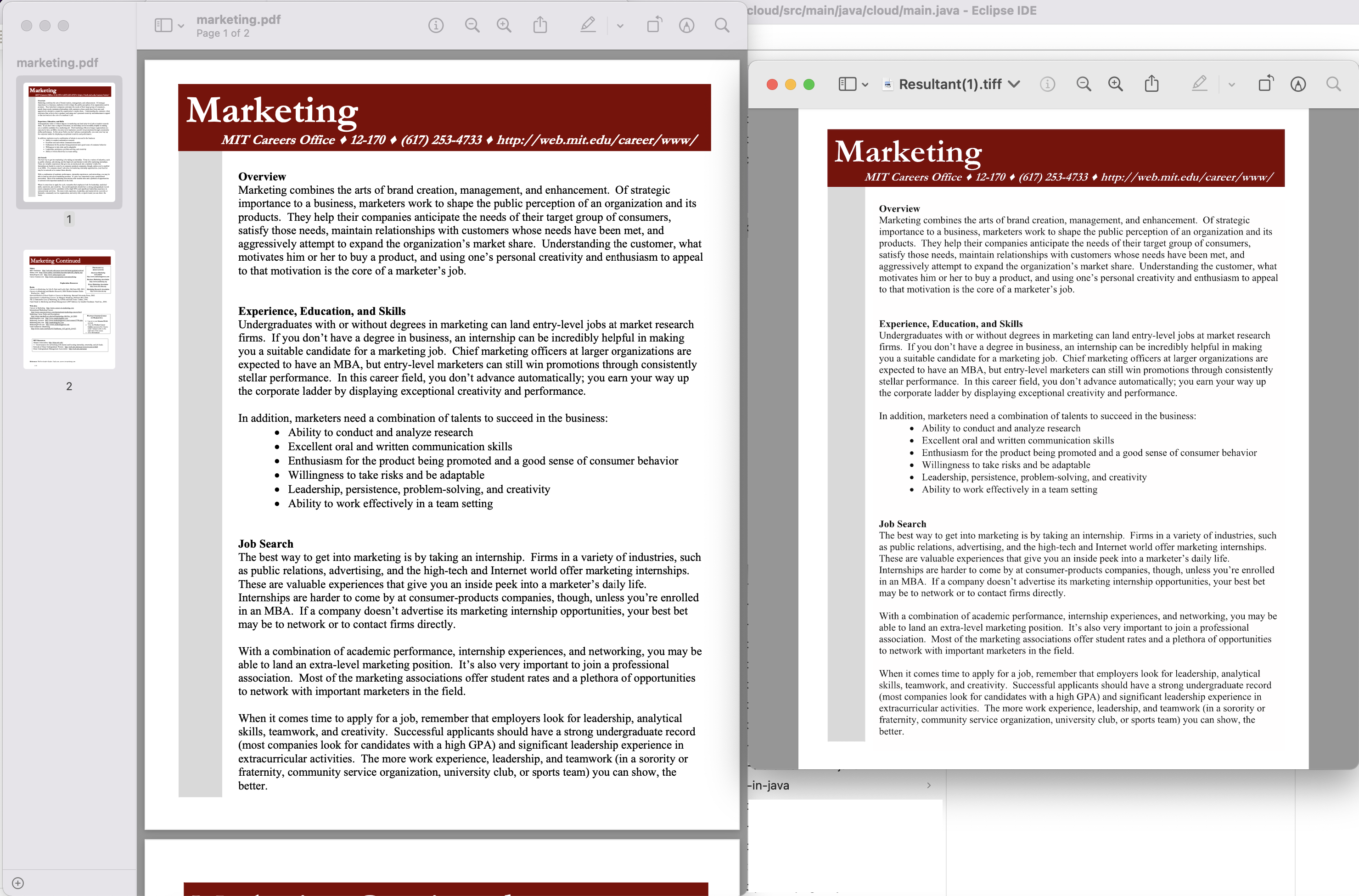
1 vaizdas: – konvertavimo iš PDF į TIFF peržiūra
Pirmiau pateiktame pavyzdyje naudotą PDF failo pavyzdį galima atsisiųsti iš marketing.pdf ir resultant.tiff
PDF į paveikslėlį naudojant cURL komandas
Kadangi žinome, kad REST API galima lengvai pasiekti naudojant cURL komandas, todėl šiame skyriuje mes išnagrinėsime parinktį, kaip konvertuoti PDF į TIFF naudojant cURL komandas. Dabar būtina šio metodo sąlyga yra JWT prieigos prieigos rakto generavimas (pagal kliento kredencialus) vykdant šią komandą.
curl -v "https://api.aspose.cloud/connect/token" \
-X POST \
-d "grant_type=client_credentials&client_id=bb959721-5780-4be6-be35-ff5c3a6aa4a2&client_secret=4d84d5f6584160cbd91dba1fe145db14" \
-H "Content-Type: application/x-www-form-urlencoded" \
-H "Accept: application/json"
Kai turėsime JWT prieigos raktą, turime vykdyti šią komandą, kad išsaugotume PDF kaip TIFF. Atkreipkite dėmesį, kad norėdami išsaugoti failą vietoje, mes tiesiog naudojame argumentą -o ir jis išsaugo išvestį vietiniame diske.
curl -v -X GET "https://api.aspose.cloud/v3.0/pdf/input.pdf/pages/1/convert/tiff?width=800&height=1024" \
-H "accept: multipart/form-data" \
-H "authorization: Bearer <JWT Token>" \
-o resultant.tiff
Išvada
Išnagrinėjome PDF konvertavimo į TIFF parinktis naudojant Java kodo fragmentą ir cURL komandas. Taip pat galite apsvarstyti galimybę ištirti produktą Dokumentacija, kad toliau tyrinėtumėte kitas įdomias funkcijas, kurias siūlo „Java Cloud API“. Be to, visi mūsų „Java Cloud“ SDK yra paskelbti pagal MIT licenciją, todėl galite apsvarstyti galimybę atsisiųsti visą šaltinio kodą iš GitHub ir pakeisti jį pagal savo poreikius. Iškilus problemoms galite susisiekti su mumis ir greitai išspręsti problemą per nemokamą produkto palaikymo forumą.
susiję straipsniai
Primygtinai rekomenduojame apsilankyti šiose nuorodose, kad sužinotumėte daugiau apie: